分享升级苹果系统iOS 13之前注意事项及升级提醒事项流程
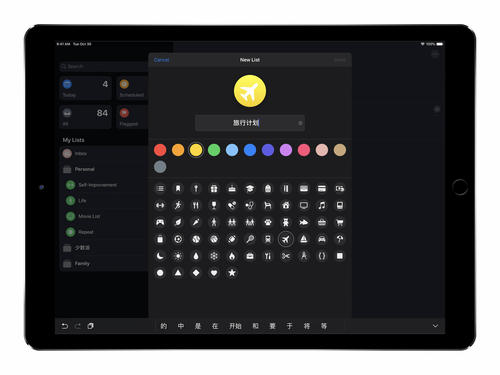
雪儿最近看到大家需要升级苹果系统iOS 13之前注意事项及升级提醒事项流程想要一手资料,雪儿对升级苹果系统iOS 13之前注意事项及升级提醒事项流程也是比较感兴趣,其实这些操作起来没有想象的那么难,大家不妨可以来试试以下注意事项及步骤‘
升级后的提醒事项不兼容旧版本的 iOS 和 macOS。如果在装有 iOS 13 的 iPhone 上升级提醒事项,使用旧版本( iPadOS 和 macOS 10.15 Catalina 之前)的同一 iCloud 帐户的 iPad 和 Mac 无法访问提醒事项。
升级“提醒事项”流程:
在更新到 iOS 13 后,首次打开“提醒事项”应用之前,请确保设备已连接到互联网。
当您打开这个应用时,“欢迎使用‘提醒事项’”屏幕会让您选择立即升级或稍后升级。“提醒事项”还将告诉您是不是有受影响的共享“提醒事项”列表,或者有其他设备也需要升级。
轻点“立即升级”以开始这个流程。如果轻点“稍后升级”,应用的主屏幕会出现,并在列表上方显示一个蓝色的“升级”按钮。当您准备好要升级提醒事项时,请轻点这个按钮。
升级 iOS 13 后,“提醒事项” App 无法升级、无法正常使用怎么办?
升级流程只会影响主要 iCloud 帐户中现有的提醒事项。所有其他帐户中的提醒事项不会改变,例如次要 iCloud 帐户、CalDAV 帐户和 Exchange 帐户。
在其他设备上查看提醒事项:
升级后,您可以在这些地方查看提醒事项:
其他 Apple 设备上的“提醒事项”应用,如果这些设备运行的是 iOS 13、iPadOS、macOS 10.15 Catalina 或 watchOS 6,并已使用同一 Apple ID 登录 iCloud。
Windows PC 或 Apple 设备上的网页浏览器,即使 Apple 设备运行的是较早版本的 iOS 或 macOS 也可以。前往 iCloud.com 上的“提醒事项”并使用您的 Apple ID 登录。
升级提醒事项后会出现的情况:
只有当其他设备运行最新软件时,才能在这些设备上使用 iCloud 提醒事项。
在运行较早版本软件的设备上创建的 iCloud 提醒事项只在运行较早版本软件的其他设备上可见。当您将设备更新至最新版本软件后,这些新的提醒事项将在您打开“提醒事项”应用时丢失。
如果您在运行 iOS 13 或 macOS Catalina 的备用设备上创建新的 iCloud 提醒事项,但是还没有在这台设备上打开过新的“提醒事项”应用(例如,如果使用 Siri 创建提醒事项),那么这些提醒事项将在首次打开应用时丢失。为了避免发生这种情况,可以先打开一次“提醒事项”App,然后在更新后的设备上创建新的提醒事项。
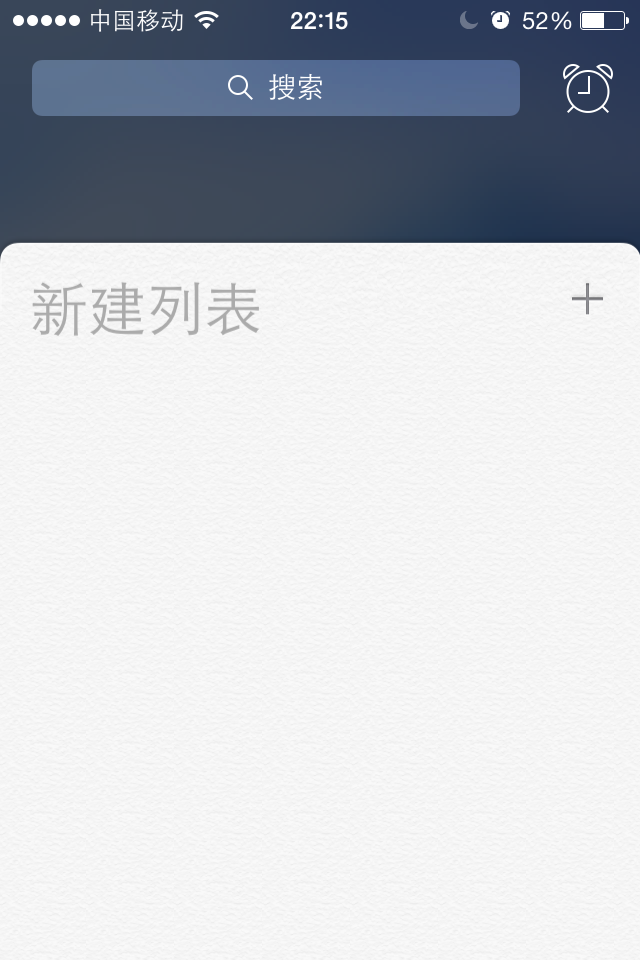
这些就是升级苹果系统iOS 13之前注意事项及升级提醒事项流程介绍,其它移动设备可作参考。如果有更简便的办法欢迎投稿!
